AndroidWebブラウザで検索履歴を削除する方法
知っておくべきこと
- Chromeの場合:をタップします スリードット、 選ぶ 設定、下にスクロールして 高度 セクションとタップ プライバシー、次にタップします 閲覧履歴データの消去.
- Firefoxの場合:をタップします スリードット、 選ぶ 設定 > 個人データを消去する、選択する 閲覧履歴、次にタップします クリアデータ.
- Operaの場合:をタップします オペラ ロゴ、選択 設定、次に下にスクロールして プライバシー セクションとタップ 閲覧履歴データの消去.
この記事では、以下を含む8つのモバイルブラウザを使用してAndroidで閲覧履歴を削除する方法について説明します。 クロム, Firefox、 と イルカ. この情報は、Androidスマートフォンを誰が作成したか(Samsung、Google、Huawei、Xiaomiなど)に関係なく適用されます。
Chromeで履歴をクリア
3ドットメニューアイコンをタップします。
タップ 設定.
下にスクロールして 高度 セクションとタップ プライバシー.
-
一番下までスクロールしてタップします 閲覧履歴データの消去.
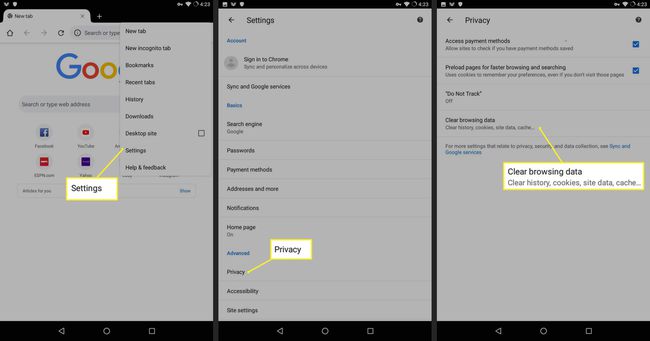
チェック 閲覧履歴.
タップ クリアデータ.
-
一定期間の履歴をクリアするには: 閲覧履歴データの消去 画面、タップ 高度 頂点で。
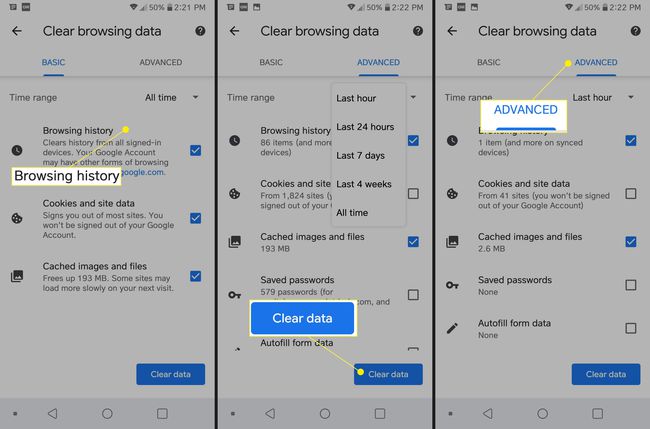
下に 高度 と言うドロップダウンメニューです 最後の時間. 横にある下矢印をタップします 最後の時間 関連するドロップダウンを選択します(上記のヒントを参照)。
チェックオフ 閲覧履歴.
-
タップ クリアデータ.
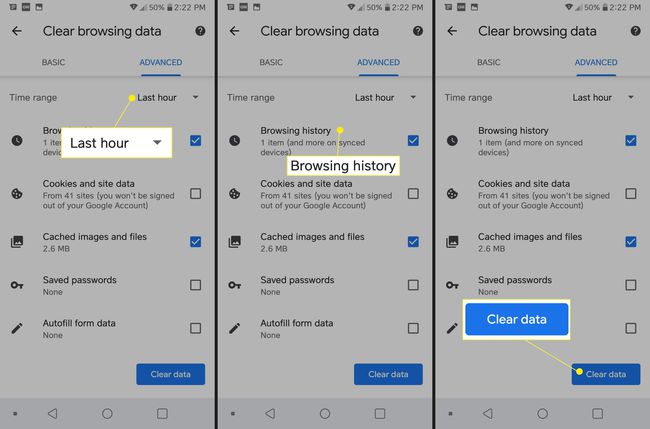
指定した期間(過去1時間、過去24時間、過去7日間、過去4週間、またはすべての時間)のデータをクリアすることもできます。
Firefoxで履歴をクリアする
3ドットメニューアイコンをタップします。
タップ 設定。
タップ 個人データを消去する.
チェックオフ 閲覧履歴.
-
タップ クリアデータ.
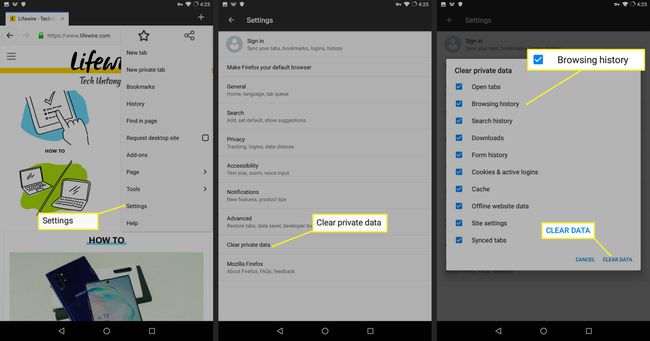
-
Firefoxを終了するたびにデータを消去するには、次のURLにアクセスしてください。 設定 > プライバシー. 次にチェックオフ 終了時に個人データをクリアする.
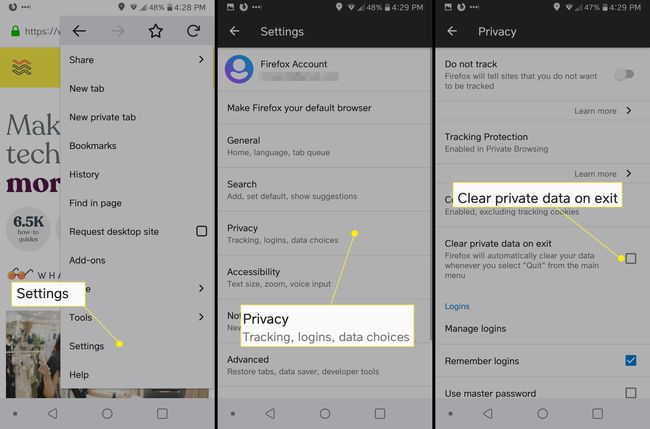
NS 終了する オプションが下のメニュー選択肢に追加されます ヘルプ.
Firefoxには、アプリを終了したときにデータを自動的にクリアするオプションもあります。
Operaの明確な歴史
Operaを使用すると、履歴を簡単にクリアすることもできます。
をタップします オペラ 画面の右下にあるロゴ。
タップ 設定.
下にスクロールして プライバシー セクションとタップ 閲覧履歴データの消去.
-
チェックオフ 閲覧履歴をクリアする ポップアップ画面で。
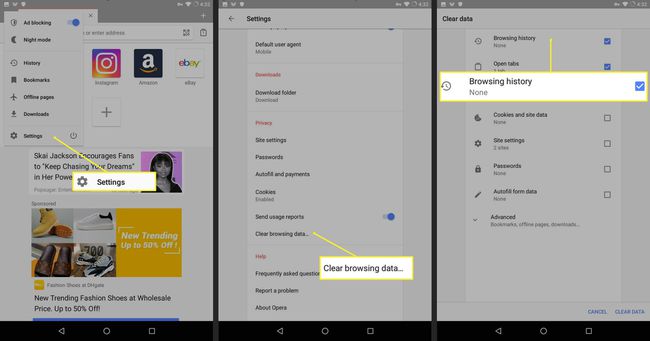
タップ わかった.
MicrosoftEdgeの明確な履歴
このプロセスは、Microsoftの最新のブラウザでも同様です。
画面右下の3ドットメニューをタップします。
タップ 設定.
-
下にスクロールして 高度 セクションとタップ プライバシー.
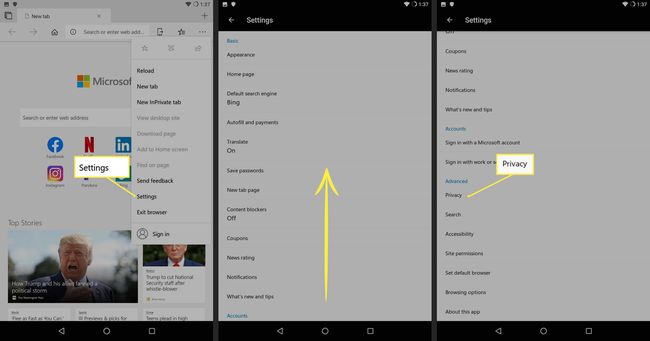
タップ 閲覧履歴データの消去.
チェックオフ 閲覧履歴.
-
タップ クリア.
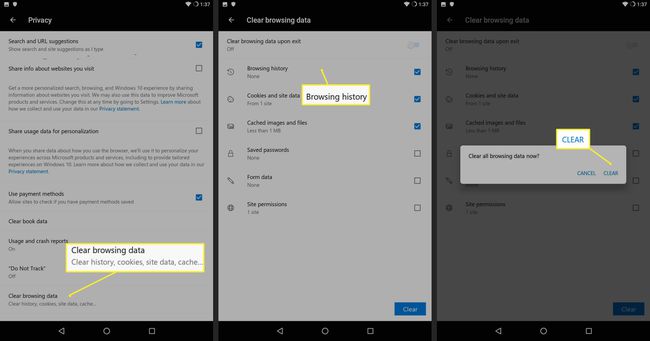
サムスンインターネットで履歴を削除
画面右下の3ドットメニューをタップします。
タップ 設定.
タップ プライバシーとセキュリティ.
-
タップ 閲覧データを削除する.
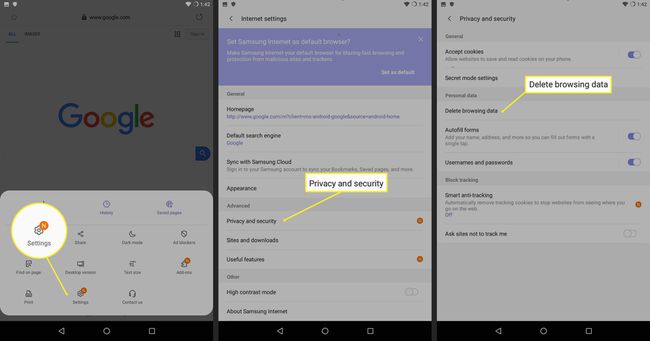
チェックオフ 閲覧履歴.
-
タップ 消去.
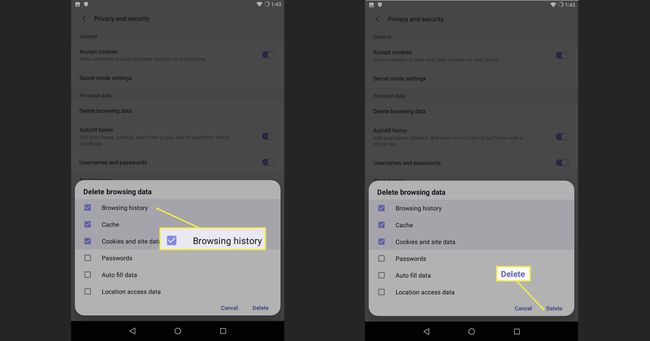
Ecosiaの明確な歴史
生態学的指向のブラウザEcosiaで閲覧履歴をクリアするには:
画面右下の3ドットメニューをタップします。
タップ 設定.
タップ プライバシー.
-
タップ 閲覧履歴データの消去.

チェックオフ 閲覧履歴.
-
タップ クリア.
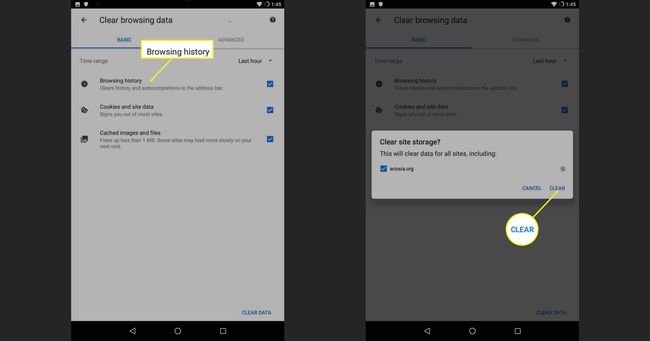
Chromeのように 角、Ecosiaには、指定した期間(過去1時間、過去24時間、過去7日間、過去4週間、またはすべての時間)のデータをクリアするオプションもあります。
に 閲覧履歴データの消去 画面、タップ 高度 頂点で。
-
下に 高度、 タップ 最後の時間 ドロップダウンメニューで。
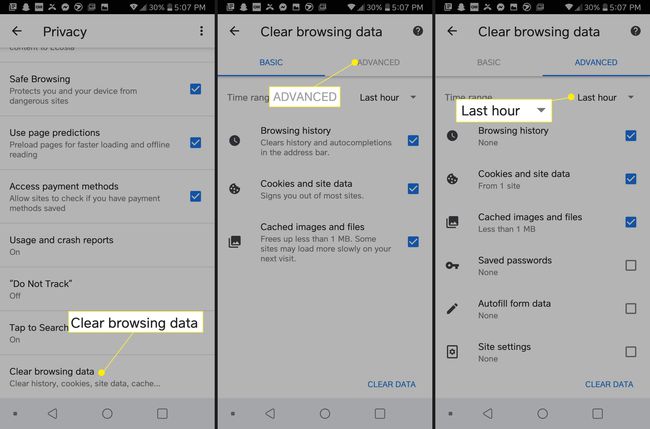
チェックオフ 閲覧履歴.
-
タップ クリアデータ.
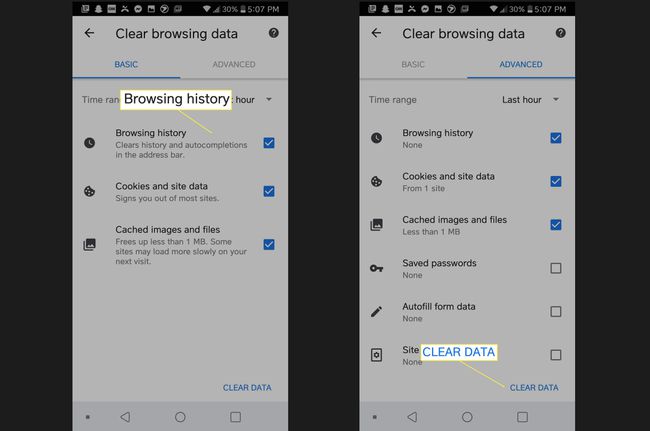
イルカの明確な歴史
タップ イルカ 画面下部のアイコン。
タップ クリアデータ.
チェックオフ 閲覧履歴.
-
タップ 選択したデータをクリアする.
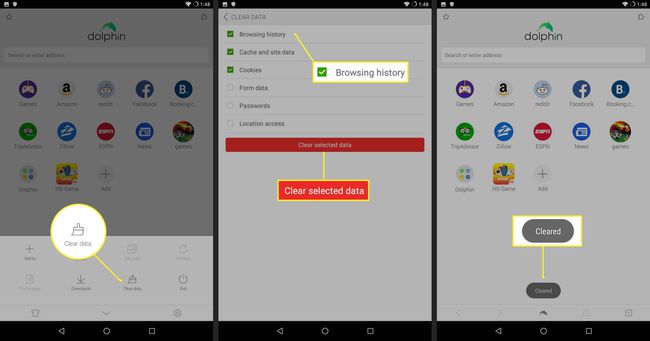
ツノメドリの明確な歴史
タップ 設定 画面右上のアイコン。
タップ 閲覧履歴データの消去.
チェックオフ 閲覧履歴.
-
タップ クリア.
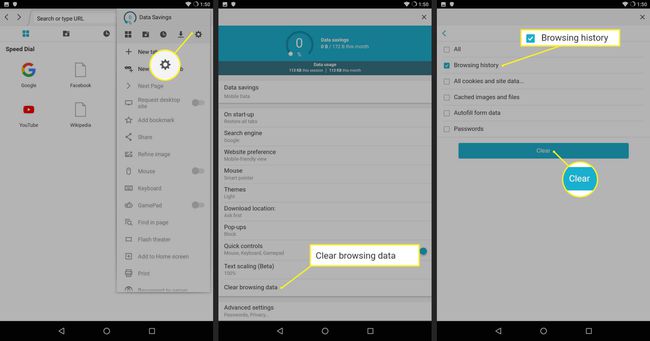
借りたデバイスを使用していた場合は、履歴を削除することをお勧めします。
